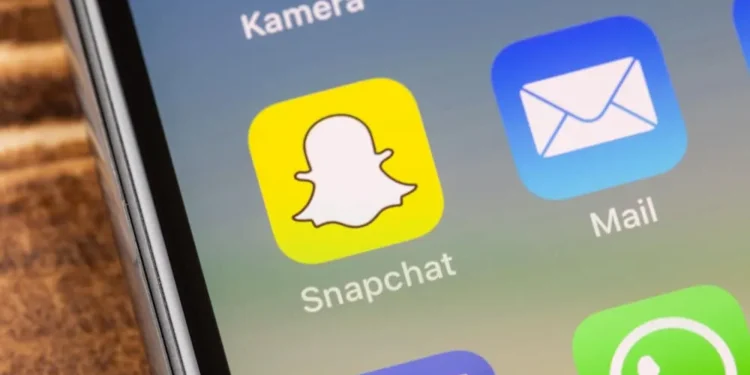Snapchat ist die beliebteste Plattform für Teenager. Die Plattform ist für ihre erstaunlichen Merkmale und Filter unwiderstehlich geworden, die Teenager auf die Plattform kleben und Schnappschüsse teilen.
Gleichzeitig haben sich Benutzer über Probleme beschwert, die sich beim Laden von Schnappschüssen ergeben. Haben Sie vor einem Problem konfrontiert, bei dem Ihre Snapchat -Videos nicht abspielen, obwohl sie es nachladen können? Du bist nicht alleine.
Schnelle Antwort
Es gibt verschiedene Gründe, warum Snapchat -Videos nicht abgespielt werden. Zu den häufigsten Gründen zählen technische Fehler mit der Snapchat -App oder Ihrem Telefon, einem Fehler, überladenen Konversation, Problemen mit dem Cache und Netzwerkfehlern. Das Gute ist, dass diese Ursachen leicht zu reparieren sind und Sie jede Lösung ausprobieren können, bis Sie die für Sie funktioniert.
Dieser Leitfaden bietet die häufigsten Probleme, die dazu führen, dass Ihre Snapchat -Videos nicht abgespielt werden. Wir werden jede mögliche Ursache im Detail diskutieren und ihre Lösung anbieten. Wenn Sie jeweils jede Methode ausprobieren, wird das Problem schließlich mit Ihrem Snapchat nicht behoben, das keine Videos abspielt.
Warum spielt mein Snapchat keine Videos?
Bei Snapchat dreht sich alles um die Schnappschüsse, und es kann frustrierend werden, wenn die Videos nicht abspielen können.
Zum Glück haben wir die Lösung für den Fehler.
Wir werden jede wahrscheinliche Ursache beschreiben und ihre Lösungen im Detail anbieten.
Grund Nr. 1: Technische Störungen mit Ihrem Telefon
Immer wenn Sie Probleme mit Snapchat oder anderen sozialen Plattformen haben, sollte das erste, was Sie überprüfen sollten, Ihr Telefon sein.
Es könnte sein, dass die Dienste auf Ihrem Telefon nicht so abschneiden, wie sie sollten, oder Probleme mit der Hardware Ihres Telefons, die Apps behindert, ordnungsgemäß zu funktionieren.
Die Lösung hier besteht darin, Ihr Telefon mit den folgenden Schritten neu zu starten .
Für iPhone
- Halten Sie die Lautstärke und die Netzschaltfläche gleichzeitig gedrückt.
- Ziehen Sie den Schieberegler, um das iPhone auszuschalten.
- Drücken Sie den Ein- / Ausschalter lang an, um das Telefon mit Strom zu versorgen.
Für Android
- Halten Sie die Ein- / Aus -Taste gedrückt.
- Klicken Sie auf die Option "Neustart" , wenn das Menü angezeigt wird.
- Ihr Telefon wird dann innerhalb weniger Sekunden automatisch neu gestartet.
- Öffnen Sie Snapchat , sobald Ihr Telefon neu gestartet wird, und laden Sie die Videos , um festzustellen, ob der Fehler behoben wurde.
Grund Nr. 2: Cache -Probleme
Der Cache ist ein lokaler Speicher, mit dem Apps schnell geladen werden können, indem ein temporärer Speicher für gemeinsame und kürzlich zugegriffene Daten angeboten wird.
Wenn der Snapchat -Cache überlastet ist, wird er problematisch und kann eine der Ursachen für Ihr Snapchat sein, das keine Videos abspielt.
Hier besteht die Lösung darin, den Cache mit den folgenden Schritten zu löschen:
- Öffnen Sie die Einstellungs -App auf Ihrem Telefon.
- Navigieren Sie zu „Apps“ .
- Suchen Sie unter „App -Info“ und klicken Sie auf Snapchat .
- Klicken Sie anschließend auf "Speicher" .
- Tippen Sie zuletzt auf die Option "Cache löschen" .
Das ist es. Snapchat wird erneut synchronisiert, und wenn Sie es öffnen, wurde das Problem behoben.
Grund Nr. 3: Überlastete Gespräche
Wenn Sie es lieben, Schnappschüsse auf Snapchat zu teilen, führen Sie wahrscheinlich viele Gespräche, die sich auf das Laden von Videos auswirken können.
Wenn dies der Fall ist, müssen Sie die empfangenen und gesendeten Schnappschüsse löschen, um Snapchat Raum zum Spielen von Videos zu geben.
Diese Methode funktioniert, insbesondere wenn sich die Snapchat -Videos ablehnen, zu spielen, jedoch nur, wenn sie von bestimmten Freunden gesendet werden.
Um das Gespräch zu löschen, machen Sie Folgendes:
- Öffnen Sie Ihr Snapchat -Konto.
- Klicken Sie oben auf Ihren Bitmoji .
- Tippen Sie in der oberen Ecke auf das Einstellungssymbol .
- Klicken Sie unter der Seite "Einstellungen" auf "Löschen der Konversation" .
- Ihre Gespräche werden aufgeführt. Klicken Sie auf das "X" rechts von der Konversation, die Sie löschen möchten.
Denken Sie daran, dass unser Hauptaugenmerk auf den Freunden liegt, deren Snapchat -Videos nicht abgespielt werden. Stellen Sie also sicher, dass Sie ihr Gespräch klären und bitten Sie sie, erneut zu werden.
Grund Nr. 4: Netzwerkprobleme
Wenn Sie ein Problem mit Ihrem Netzwerk haben, kann dies beeinflussen, wie Ihre Videos auf Snapchat geladen werden.
Es kann sein, dass Ihre Netzwerkgeschwindigkeit schwach ist oder Ihr Abonnement erschöpft ist. Erwägen Sie für diesen Fall das Umschalten zwischen Wi-Fi und Mobilfunkdaten .
Versuchen Sie alternativ, zu durchsuchen, um zu bestätigen, dass Ihr Netzwerk nicht der Grund ist, warum Snapchat -Videos nicht geladen werden. Sie können auch versuchen, Ihren Router neu zu starten, wenn Sie feststellen, dass Ihr Wi-Fi nicht funktioniert, und überprüfen, ob Sie über ein aktives Datenabonnement verfügen.
Grund Nr. 5: Snapchat -Softwareprobleme
Ist Ihre Snapchat -App aktualisiert?
Die meisten technischen Störungen entstehen, wenn Sie eine veraltete App -Version verwenden. Es wird empfohlen, auf dem Laufenden zu bleiben und die neueste Version von Snapchat zu verwenden, da Updates als Patches für Fehler und andere technische Fehler vorliegen.
Befolgen Sie die folgenden Schritte, um Ihre Snapchat -App zu aktualisieren.
Für Android
- Öffnen Sie die Google Play Store -App auf Ihrem Telefon.
- Klicken Sie oben auf Ihr Google -Profil .
- Klicken Sie auf die Option "App & Gerät verwalten" .
- Suchen Sie "Updates verfügbar" und tippen Sie darauf.
- Scrollen Sie und suchen Sie Snapchat , klicken Sie dann auf die Schaltfläche "Aktualisieren" .
Für iOS
- Öffnen Sie den App Store auf Ihrem Telefon.
- Klicken Sie auf Ihr Profilsymbol und scrollen Sie nach unten, um zu überprüfen, ob Updates vorhanden sind.
- Wenn Update verfügbar ist, klicken Sie auf die Schaltfläche "Aktualisieren" neben Snapchat.
Wenn Snapchat aktualisiert wird, sollte Ihr Problem behoben werden und Ihre Snapchat -Videos wie gewohnt abspielen.
Grund Nr. 6: Snapchat -Server nach unten
Manchmal kann Snapchat Fehler auf ihrer Seite haben, wo ihre Server ausgefallen sind, was bedeutet, dass Benutzer den Service nicht genießen können.
Eine einfache Möglichkeit zu sagen, ob die Snapchat -Server gesunken sind, besteht darin, auf den sozialen Plattformen des offiziellen Snapchat -Unternehmens nach einem Update zu überprüfen.
Trotzdem können Sie nach Detektoren von Drittanbietern suchen, um den Serverstatus von Snapchat mitzuteilen. Wenn sie unten sind, müssen Sie warten, bis Snapchat den Fehler von ihrer Seite auflöst, bevor der normale Betrieb von Snapchat wiedererlangt wird.
Fazit
Bei der Verwendung von Snapchat wird garantiert an einem Punkt Fehler auf Fehler auftreten. Diese Führung richtet Sie jedoch mit häufigen Ursachen von Snapchat -Fehlern und der Auflösung von Snapchat -Fehlern.
Außerdem haben wir besprochen, warum Snapchat -Videos für jede Sache keine Lösungen spielen und Lösungen präsentiert haben. Darüber hinaus haben wir die folgenden Schritte gesehen, um die meisten Probleme schnell auf iOS und Android zu lösen.